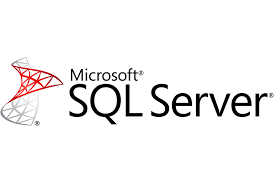مرحله اول:
پس از انتخاب دیتابیس مورد نظر بر روی آن رایت کلیک کرده و مراحل ذیل را ادامه دهید.
Task >> Restore >> Database

مرحله دوم: حال در پنجره گشوده شده قسمت “Device” را انتخاب کرده و سپس طبق تصویر بر روی تب سه نقطه … کلیک نمائید.

مرحله سوم: در این قسمت می بایست مسیر فایل بکاپی که تهیه کرده اید را بدهید،که برای انجام این کار می بایست گزینه “Add” را جهت مسیر دهی انتخاب نمائید.

مرحله چهارم: در این قسمت به مسیر فایل بکاپ رفته و روبروی قسمت “file name” گزینه “ALL Files” را انتخاب کرده که با هر پسوندی که فای بکاپ را از قبل گرفته اید در کادر بالا نمایش دهد.پس از انتخاب فایل بر روی گزینه “OK” کلیک نمائید.

مرحله پنجم: در این قسمت اگر تمامی موارد از نظر شما موردی ندارد بر روی گزینه “OK” کلیک نمائید

مرحله ششم: پس از انتخاب گزینه “OK” به پنجره ابتدایی بر می گردید.در این قسمت می بایست دقت نمایید که در تصویر در قسمت “Destination” نام دیتابیس همان نامی باشد که قرار است فایل بکاپ خود را بر روی آن ریستور کنید.

مرحله هفتم: پس از اطمینان از نام دیتابیس مقصد می بایست گزینه “Files” را انتخاب نمائید.پس از انتخاب آن در کادر پایین مسیر فایلهای MDF,LDF را می بایست بررسی نمائید دقیقا مسیر فایل دیتابیس اصلی که قصد عملیات دارید باشد،در صورت عدم تطابق می بایست به صورت دستی این قسمت را مسیردهی نمائید.

مرحله هشتم: پس از مرحله قبل می بایست گزینه “Options” را نتخاب نمائید.در این قسمت می بایست طبق تصویر گزینه “…Overwrite the exisiting database” را انتخاب کرده و سپس در قسمت پایین در صورت فعال و یا انتخاب بودن گزینه “…Tail-Log backup before”آن را غیرفعال نمائید.در انتها جهت ریستور می بایست گزینه “OK” را انتخاب نمائید.پس از اتمام کار پنجره ای مبنی بر موفقیت بودن عملیات به شما نمایش می دهد.

کلمات کلیدی: دیتابیس ، بکاپ ، ریستور کردن ، SQL Server